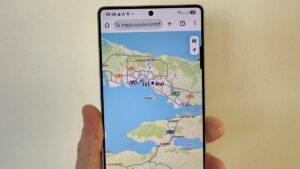İnternet bağlantı hızlarının giderek daha da yüksek seviyelere çıkması sayesinde kullanıcılar video içeriği daha fazla tüketmeye başladı, eninde sonunda insanların görsel içeriği tüketme alışkanlıkları değişti. Eskiden en büyük görsel içerik kanalı olan TV bize ne verirse onunla yetiniyorduk, ancak artık ne izleyeceğimize kendimiz karar veriyoruz. TV sistemleri de yavaş yavaş bu yeni dünyaya ayak uyduruyor. Yıllardır beklediğimiz IPTV servisi artık evlere girmeye başlamış durumda, bir yandan da uydu TV operatörleri yeni çağa ayak uyduracak şekilde kendilerini güncelliyor, yeni servisleri kullanıcılarına sunuyor.
Digiturk de bu uydu TV servis sağlayıcılarının arasında yer alıyor. Yıllardır uydu alıcılarının arkasında gördüğümüz ve pek de işe yaramayan Ethernet portu artık gerçek anlamda işe yarar hâle geliyor. Digiturk’ün geçtiğimiz haftalarda faaliyete geçirdiği Digiturk IQ servisi kapsamında kullanıcılara istedikleri anda istedikleri içeriği izleme, bunun yanı sıra giderek popüler hâle gelen çeşit li akıllı TV uygulamalarına TV’leri desteklemese bile uydu alıcısı üzerinden erişme fırsatı sunuluyor. Yazının devamında bulacağınız detaylı Digiturk IQ incelemesinde bu servisin sunduğu yenilikleri ve kolaylıkları işliyoruz.
Video: Digiturk IQ İncelemesi
Galeri: Digiturk IQ
[nggallery id=963]
[one-third]
İnceleme Başlıkları
Donanım
Digiturk IQ servisi için Türkiye’de üretilmiş ve üzerinde Digiturk markası taşıyan DCR HM-9503HD uydu alıcısı kullanılıyor. HM-9503 uydu alıcısının yanı sıra HM-9502 model uydu alıcısıyla da Digiturk IQ servisleri kullanılabiliyor. Söz konusu uydu alıcısı Digiturk IQ servisi daha faaliyete geçmeden önce Digiturk üyelerinin evlerine ve iş yerlerine kurulmaya başlamıştı. Bu nedenle Digiturk IQ’nun penetrasyonunun daha baştan yüksek olduğunu, çoğu abonenin uydu alıcılarına gelen bir güncelleme yardımıyla Digiturk IQ servisini kullanabilir hâle geldiğini söyleyebiliriz. Digiturk Plus’ın Pace marka uydu alıcısına göre oldukça küçük ve kompakt boyutlara sahip olan bu uydu alıcısında tek tuner yer alıyor.

Uydu alıcısının kullanıcıya bakan ön tarafında kanal bilgilerini veya bekleme durumunu gösteren bir LED ekran bulunuyor. LED ekranın solunda standy-by düğmesi bulunurken sağ tarafında kumandanın olmadığı durumlarda temel işlevleri rahatlıkla gerçekleştirme olanağı sunan Menü, OK ve yön tuşları bulunuyor. Ön panelin yön tuşlarının sağında kalan tarafı bir kapakla örtülmüş, bu kapağı açtığınızda karşınıza irdeto kart yuvası çıkıyor. Digiturk servislerinden yararlanmanız için yetkili servis kurulum yaparken gerekli olan kartı bu yuvaya yerleştiriyor.
Uydu alıcısının arkasına baktığımızda tek bir çanak anten girişi görüyoruz, bu giriş tek tuner’ı besliyor. Bu girişin yanında Scart çıkışı yer alırken, SPDIF ve HDMI çıkışları da üst üste konumlanmış. Bu ikilinin yanında ise Ethernet ve USB portları yer alıyor. Devam ettiğimizde cihazın güç besleme girişinin yer aldığını görüyoruz. Komponent video ve ses çıkışlarıyla optik çıkışın olmaması eksiklik sayılabilir.

Digiturk IQ destekli uydu alıcısıyla birlikte gelen uzaktan kumandanın oldukça ergonomik olduğunu ve rahat bir kullanım sunduğunu söyleyebiliriz. Digiturk Plus ile gelen kumanda sayesinde bu tasarıma aşinayız, bu nedenle kullanmakta zorluk çekmedik. Kumandada Digiturk IQ servislerine ait kısayol tuşları bulunuyor. Örneğin kumandanın en tepesinde, stand-by tuşunun hemen yanında Digiturk IQ interaktif portalının açılmasını sağlayan bir kısayol tuşu bulunuyor. Kanal değiştirme, ses kontrolleri, menü, sesi kapatma, geri ve çıkış gibi tuşlar da birbirine yakın şekilde konumlandırılmış. Bu tuş takımının altında çalma kontrolleri yer alırken renkli tuşlar da dil, altyazı, video formatı gibi işlevleri kontrol etme fırsatı sunuyor. Kumandanın iki adet AA pil ile çalıştığını da belirtmeden geçmeyelim.
Uydu TV Yayını
Digiturk IQ uydu alıcısının kurulumu Digiturk yetkili servis elemanları tarafından yapıldığı için kullanıcılara kurulum aşamasında pek bir iş düşmüyor. Yayınlar Digiturk yayın demetlernin bulunduğu Eutelsat 7A uydusu üzerinden alınıyor. TV ve radyo kanalları olmak üzere toplam 200’ün üzerinde yayın kurulumu gerçekleştiriliyor ve bu kanallar Digiturk tarafından önceden belirlenmiş ve kategorilere göre sınıflandırılmış bir düzende diziliyor.
Digiturk IQ servislerini izlemeye olanak sağlayan uydu alıcısı HD yayın desteğine de sahip. Bu, Digiturk IQ servisleriyle birlikte HD yayınları da alabileceğiniz anlamına geliyor. Digiturk HD yayına sahip olan kanalların bu HD yayınlarını kanal sıralamasında normal kanal gibi listelemeye başladı. Yani HD yayınları standartlaştırma gibi bir durum söz konusu. Toplamda 30’a yakın HD kanalının bulunduğunu, bunların arasında ulusal TV kanalları ve Digiturk’e özel kanallarla birlikte Lig TV kanallarının da yer aldığını belirtelim.
Digiturk IQ uydu alıcısının kanal geçişlerinde karşımıza çıkan ve üzerinde kanal bilgisi, yayın formatı, program bilgileri gibi unsurların yer aldığı bilgi ekranının oldukça hoş bir görünüme sahip olduğunu söyleyebiliriz. Uydu alıcısının kanal geçişlerinin yeteri kadar hızlı olduğunu ve kanal geçişleri arasında dikkate değer bir bekleme olmadığını söyleyebiliriz.
Digiturk IQ ve İnteraktif Servisler

Digiturk IQ’nun mantığı akıllı TV’lerdekinden farklı değil. TV yerine uydu alıcısını internete bağlıyorsunuz ve sonrasında akıllı TV’lerdeki gibi interaktif servisler portalı üzerinden sunulan tüm servislere erişebiliyorsunuz. Uzaktan kumandanın en üstünde bulunan tuş yardımıyla ulaşılan Digiaktif adlı portal üzerinde şu anda dokuz farklı servis yer alıyor. Ekranın sol üst köşesindeki pencere üzerinden TV yayınını takip etmek mümkün. Ekranın sol alt köşesinde kumandadaki renkli tuşlar yardımıyla kullanılan çeşitli seçenekler bulunuyor. Sıkça sorulan sorular, Digiturk IQ tanıtım videosu ve basit moda geçiş gibi bölüm ve işlevlere sarı, mavi ve kırmızı renklerle erişiliyor. Kırmızı renkli tuşa basıp basit moda geçtiğinizde tüm Digiturk IQ servislerine ekranın altına yerleşmiş bir çubuk üzerinden ulaşmak mümkün oluyor, bu esnada normal TV yayını da tam ekranda akmaya devam ediyor.
Digiturk IQ altında internet bağlantısı aracılığıyla kullanılabilen Tekrar İzle, Seç İzle, Lig TV, YouTube, Facebook, Twitter, Picasa, TV Hava ve Wiki TV servisleri bulunuyor. Digiturk bu servislerin sayısını ileride daha da artıracağının sözünü vermiş durumda.
Tekrar İzle
Show TV, ATV, Kanal D, Star TV, Fox ve TRT 1 gibi altı ulusal TV kanalı ve ComedyMax, DiziMax ve DiziMax More gibi üç Digiturk kanalında yayınlanan programların veya dizilerin içinde bulunduğunuz hafta yayınlanan bölümlerinin tekrarlarına Tekrar İzle servisi altından ulaşabilirsiniz. Yalan Dünya, Behzat Ç. gibi dizilerin sadece o haftaki tekrar bölümlerine değil, o sezon şimdiye kadar yayınlanmış tüm bölümlerine Tekrar İzle servisi altından ulaşmak mümkün. Böylelikle çok gerisinde kaldığınız dizileri bile yakalama fırsatınız var.

Kullanıcı arayüzüne baktığımızda TV kanallarının logolarının yer aldığı bir çubuk ve bu çubuğun altında yer alan ve afiş tarzı küçük resimlerle gösterilen içerikler dikkat çekiyor. Karusel tarzı bir yapı söz konusu. Kumandanın yön tuşlarıyla gezinebildiğiniz bu arayüzde seçmiş olduğunuz TV kanalının logosu siyah beyazdan renkli hâle dönüyor ve ona ait mevcut içerikler listeleniyor.

Ulusal TV kanallarının tekrar yayınlarında reklam kuşakları da yer alıyor. İleri tuşunu kullanarak birer dakikalık zaman atlaması yaparak reklamları ileri almak veya doğrudan dakikayı rakamlarla tuşlayarak istenen zaman atlamak da mümkün. Yayın kalitesinin oldukça iyi olduğunu söylemeliyiz, tabii bunda internet bağlantımızın 50 Mbps olmasının etkisi de bulunuyor. Yine de, çoğu Digiturk IQ kullanıcısı içeriği internet üzerinden izleme konusunda bir sıkıntı yaşamayacaktır. Digiturk’ün özel sistemi internet bağlantısına göre videonun hızında ve kalitesinde oynama yapıyor. Eğer bağlantınız nispeten düşükse belki düşük kaliteli, yine de kesintisiz bir video keyfi yaşama fırsatı bulacaksınız.
Seç İzle
TV’de izleyecek bir şey bulamayan Digiturk IQ aboneleri için Seç İzle servisi altında yüzlerce içerik sunuluyor. Digiturk’ün yayın portföyündeki kanallardan sağlanan bu içerikler Tekrar İzle ile aynı kullanıcı arayüzü yardımıyla kullanıcılara sunuluyor. Film, dizi, çocuk programları, belgeseller, spor programları gibi içeriklere Seç İzle altından ulaşmak mümkün.

Digiturk’ün elinde MovieMax kanallarından kaynaklanan zengin bir film arşivi var ve bu zengin arşiv sayesinde Seç İzle üzerinden sunulan filmler de sürekli güncelleniyor. Filmlerin son izlenme tarihleri kulanıcıya veriliyor, anlayacağınız ortada sinemadakilere benzer bir durum var. Filmler kapalı gişe, festival, Türk sineması, 7-77 gibi farklı başlıklar altında listelenerek kullanıcılara uygun, sevecekleri filmleri bulma imkanı sunuluyor. Dizi konusunda da yine Digiturk’ün Dizimax ve Comedymax kanallarından destek alınıyor. Bu kanallarda yayınlanan veya yayınlanmış dizilerin tüm sezonlarına Seç İzle altından ulaşmanız mümkün.

Belgesel içerikleri de İz TV, Discovery Channel ve National Geographic gibi Digiturk üzerinden yayın yapan belgesel kanallarından sağlanıyor. Spor kategorisi altında da Spor Toto Süper Lig, Beko Basketbol Ligi ve İngiliz Premier Lig gibi kategorilere ayrılmış içerikler sunuluyor.
Hem Tekrar İzle hem de Seç İzle servislerinde sunulan içeriklerde yarım kalan yerden izlemeye devam etme imkânı bulunuyor. İzlenen içerikle ilgili olarak Facebook üzerinden durum güncellemesi paylaşımı da Digiturk’ün isteğe göre video servislerinin özellikleri arasında bulunuyor.
Tekrar İzle uygulaması altındaki içerikler 1 saatte ortalam 350 MB’lık bir veri tüketimine neden oluyor. Seç İzle uygulaması altındaki içerikler de bağlantı hızına bağlı olarak ortalama 500 MB’lık bir veri tüketimi sağlıyor. Bu rakamlar kotalı internet bağlantısına sahip olanların kotalarının çok çabuk limite varmasına neden olabilir. Bu nedenle Digiturk IQ servisini kotasız internet bağlantısıyla kullanmak yararınıza olacaktır.
Lig TV

Digiturk IQ’daki Lig TV uygulaması iPad veya iPhone’da gördüklerimize benzer şekilde çalışıyor. Futbol dünyasındaki tüm haberleri görüntülü olarak izleyebileceğiniz bu uygulama üzerinden fikstür, puan durumu, fotoğraf galerisi gibi içeriklere ulaşmak mümkün. Videolig bölümü altındaysa Spor Toto Süper Lig maçlarına ait gol görüntüleri yer alıyor.
YouTube

Digiturk’ün hazırladığı YouTube uygulaması diğer akıllı TV’lerde gördüğümüz YouTube uygulamalarına benzer bir kullanıcı arayüzüne sahip. En popüler, en çok izlenen, en çok puan alan videoların ayrı bölümler altında gösterildiği uygulamada kategori bazlı gezinme imkânı da bulunuyor. Yine de, uygulamanın en kullanışlı bölümü videoya doğrudan ulaşmayı sağlayacak arama bölümü. Anahtar kelimeyi yazarken ekran üstü sanal klavye kullanılıyor, yani kumandadaki yön tuşlarını kullanarak harfler arasında gezintiye çıkmanız gerekiyor. Umarız ilerleyen sürümlerle birlikte kumandanın numerik tuş takımının cep telefonlarında olduğu gibi kullanılabileceği bir yöntem kullanıma sunulur. Oynatmak için bir video seçtiğinizde söz konusu video ekran içinde sadece belli bir yeri kaplayan pencere içinden oynatılıyor, yani tam ekranda başlamıyor. Tabii ki, tam ekrana geçiş yapmak mümkün. Aynı zamanda desteklenen videolarda çözünürlüğü değiştirmek ve videoyu HD olarak da seyretmek mümkün. Oynatma penceresinin sağındaki sütunda benzer videolar gösteriliyor.

Digiturk IQ kullanıcıları Facebook hesaplarına TV’lerinden erişme, durum güncellemesi yapma, fotoğraflarda gezinme ve arkadaşların paylaşımlarını görme şansına sahip. Digiturk, Facebook’a giriş işlemini kolaylaştırmak, kullanıcıların her seferinde kullanıcı adı ve şifre girme işlemiyle uğraşmalarının önüne geçmek için dört haneli bir PIN kodu ile giriş imkanı sağlıyor. Tabii ki, öncelikle Facebook ile Digiturk IQ arasında bağlantı kurmak gerekiyor. Kurulumla ilgili adımları Digiturk IQ Facebook servisi içinde bulabilirsiniz. Kurulum için bir yandan da bilgisayarınızda tvfacebook.digiturk.com.tr adresine girmeniz ve Digiturk IQ’nun erişimi için Facebook üzerinden izin vermeniz gerekiyor. Tüm bu işlemler 1 dakika gibi kısa bir sürede tamamlanıyor.
Twitter uygulamasında Facebook uygulaması gibi PIN kodlu giriş sistemi yok. Kullanıcı adı ve şifrenizi yazdıktan sonra sisteme giriş yapılıyor. Karşınıza ekranın sol tarafında TV yayınının gösterildiği bir pencere, sağdaki sütunda ise takip ettiklerinizin tweet’lerinden oluşan zaman akışı gösteriliyor. TV yayın penceresinin altında yeni tweet, yenile, ara, oturumu kapat, önceki veya sonraki tweet’leri görüntüle gibi navigasyon bileşenlerini kullanmayı sağlayan kumanda tuşlarını gösteren bir rehber bulunuyor. Kumandada OK tuşunun sağında ve solunda yer alan çift ok işaretli tuşların yardımıyla Bahsedenler ve Mesajlar bölümündeki içerikleri de görebilirsiniz.

Uygulamanın hızı normal, tweet’lerin yüklenmesi, diğer bölümlere geçiş, hepsi fazla bekletmeden gerçekleşiyor. Bir yandan tweet’lerde gezinirken bir yandan da TV izlemek güzel, ancak Twitter uygulaması içindeyken kanal değiştirmeyi bir türlü gerçekleştiremedik. Digiturk yetkililerinin bu konuya bir el atması gerekiyor.
Picasa

Google’ın fotoğraf paylaşım uygulaması Picasa da Digiturk IQ servisleri arasında yer alıyor. Eğer Google’ın sosyal ağı Google+ içinde yer alan otomatik fotoğraf yükleme özelliğini kullanıyorsanız, yani Android telefon veya iPhone’unuzda Google+ yüklüyse ve telefonunuzla çektiğiniz fotoğraflar otomatik olarak Google+ya yükleniyorsa, Digiturk IQ’daki Picasa uygulaması tüm bu fotoğrafları TV üzerinden görme izni veriyor. Picasa’ya giriş için Google hesabınıza ait giriş bilgilerini uygulamanın başlangıç ekranına girmeniz yeterli. Sonrasında hesabınız altındaki tüm klasörleri görebilir, bu fotoğraflar içinde gezinebilir, tam ekran veya slayt görünümüne geçiş yapabilirsiniz. Ne yazık ki, uygulama Anında Yükleme özelliğiyle akıllı telefonlardan yüklenen videoları oynatamıyor. Ancak esas işlevi olan fotoğraf görüntülemeyi iyi bir şekilde yapıyor.
TV Hava

Hava durumu servisi aslında Digiturk’ün kuruluşundan beri interaktif servisler arasında yer alır. Yeni faaliyete geçen Digiturk IQ’nun ilk uygulamaları arasında yine hava durumuyla ilgili olan TV Hava uygulamasını görüyoruz. Meteoroloji İşleri Genel Müdürlüğü’nden alınan anlık ve önümüzdeki 5 güne ait hava raporları sadece iller bazında değil, ilçeler bazında da gösteriliyor. Hava durumu bilgilerini ilgili ilin veya ilçenin Google haritası üzerindeki konumu süslüyor.
Wiki@TV

İnternetin en pratik ve kolay ulaşılabilir bilgi kaynaklarından olan Wikipedia altında saklanan tüm kayıtlar Wiki@TV sayesine Digiturk IQ kullanıcılarına sunuluyor. Oldukça sade bir kullanıcı arayüzüne sahip olan bu uygulama açıldığında karşınıza uzaktan kumandanın yön ve OK tuşlarıyla kontrol edebileceğiniz bir klavye çıkıyor. Siz ilk harfi yazar yazmaz konu başlıkları listelenmeye başlıyor, böylelikle kullanıcının kumandayla daha fazla uğraşmaması amaçlanıyor. Wikipedia’da konular, özellikle geniş kapsamlı konular çeşitli başlıklar altında sunulur. Wiki@TV uygulamasında bu başlıklar sekme benzeri görünümde karşımıza çıkıyor ve bu sayede sayfanın altına doğru sürekli kaydırma yapmadan, sekmeler arasında atlayarak konu başlıkları arasında rahatlıkla gezinme yapılıyor.
PVR Servisleri
Digiturk IQ uydu alıcısında dahili bir disk bulunmuyor. Ancak cihazın arkasında yer alan USB portuna bir harici sabit disk bağlamak ve bu sayede PVR işlevlerini aktifleştirmek mümkün. Eğer günlük işleriniz veya arşivleme için kullandığınız bir harici sabit diski Digiturk IQ uydu alıcısına bağlarsanız bunun içindeki müzik ve fotoğrafları oynatma veya görüntüleme fırsatına sahipsiniz. Ne var ki, yayın durdurma, geri sarma veya yayın kaydetme işlemleri için bu harici diski formatlamanız gerekiyor, bu da diskteki tüm bilgileri kaybetmeniz anlamına geliyor.

Eğer elinizde eskimiş, kapasitesinin yetersiz geldiğini düşündüğünüz bir harici sabit diskiniz varsa, bunun içindekileri içeriği başka bir yere yedekleyip o diski Digiturk IQ’ya bağlayabilir ve bu sayede uydu alıcısının PVR işlevlerini de aktifleştirebilirsiniz. Diski Digiturk IQ kutusunun arkasındaki USB portuna taktığınızda sizden bu diski PVR amacıyla formatlamak isteyip istemediğiniz sorulacak. Formatlama işlemini kabul etmeniz durumunda kısa süren bir format işlemi gerçekleştiriliyor ve sonrasında harici diskiniz Digiturk IQ’nun PVR işlevleri için hazır hâle geliyor.
Bundan sonra yayını durdurma, geri alma işlevlerini gerçekleştirebilirsiniz. Kayıt tuşuna basarak o an açık olan kanaldaki yayının kaydına başlayabilirsiniz. Kaydın ne kadar süreceğini ayarlamak da Digiturk Plus kutularda olduğu gibi imkân dahilinde. Ne var ki, kayıt yapılırken söz konusu kanal değiştirilemiyor, ne de olsa tek bir frekans ayarlayıcı bulunuyor. Bu da Digiturk IQ’nun PVR servisini evde olunmayan zamanlarda tek bir yayın kaydetmek veya izlenen bir film veya diziyi daha sonra tekrar izlemek amacıyla kaydetmekle sınırlıyor. Bu arada Digiturk Plus’ta olduğu gibi Digiturk IQ kutularda da iPhone ve iPad uygulamaları aracılığıyla uzaktan kayıt komutu vermek mümkün.

Digiturk IQ’ya USB üzerinden bağladığınız, ancak PVR amaçlı kullanım için formatlamadığınız disklerdeki içerikleri de görmeniz mümkün. Disk içindeki müzik dosyalarını oynatmak, fotoğrafları görüntülemek mümkün. Ancak videolar oynatılamıyor. Eğer bu destek sağlansa, Digiturk IQ kutusu birçok kişi için medya oynatıcı cihazlarının yerini alabilr. Tabii ki, .srt uzantılı alt yazı dosyaları da destek kapsamında olmalı.
Sonuç
İstenen zamanda istenen içeriği izlemek günümüzün modası. Bunun moda hâline gelmesinde internetin rolü yadsınamaz. Digiturk gibi bir uydu operatörü de geliştirdiği internet bağlantılı, akıllı TV benzeri uygulamalar sunan dijital uydu alıcısıyla modaya uyuyor. Digiturk IQ’nun sunmuş olduğu tekrar izle ve seç izle servisleri kaçırdıklarını izlemek isteyen veya normal TV kanallarında izleyecek bir şey bulamayanlar için biçilmiş kaftan. Facebook, YouTube, Twitter gibi uygulamaların bazı eksiklikleri mevcut, bunların ilerleyen güncellemelerle giderilmesi iyi olur. TV Hava uygulaması her zaman ihtiyaç duyulan hava raporlarının pratik bir şekilde ulaşılmasını sağlarken Wiki@TV de bilgiyi kumandanın tuşlarına getiriyor.

Digiturk IQ abonesi olmak için kota sorunu olmayan bir bağlantı kullanmanız şart. İdeale en yakın deneyimin fiber internet bağlantısında elde edildiğini söyleyelim. Bu durumda Seç İzle altında sunulan videoları HD kalitesinde izlemeniz bile olası. Aslında Digiturk’ün IQ servisi altında sunduğu servisleri Digiturk Plus sahiplerine de sunmasını bekliyoruz. Digiturk Plus’ın birden fazla frekans ayarlayıcısı ve içinde bulunan sabit diski şu anki mevcut durumda eksikliğini duyduğumuz unsurların da karşılanması anlamına gelecektir. Digiturk yetkililerinden aldığımız bilgiler Digiturk Plus sahiplerinin de IQ servislerine er ya da geç kavuşacağı şeklindeydi, ancak o zamana kadar sunulanla yetinmek gerekiyor. Digiturk IQ bir akıllı TV sahibi olmayanların akıllı TV deneyimine eşdeğer bir seyir deneyimi sunduğu gerçek.